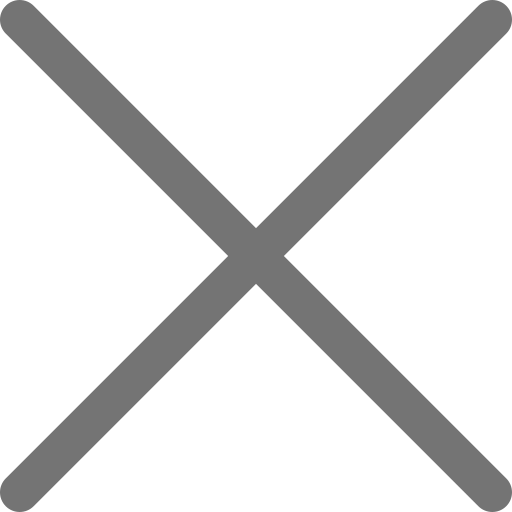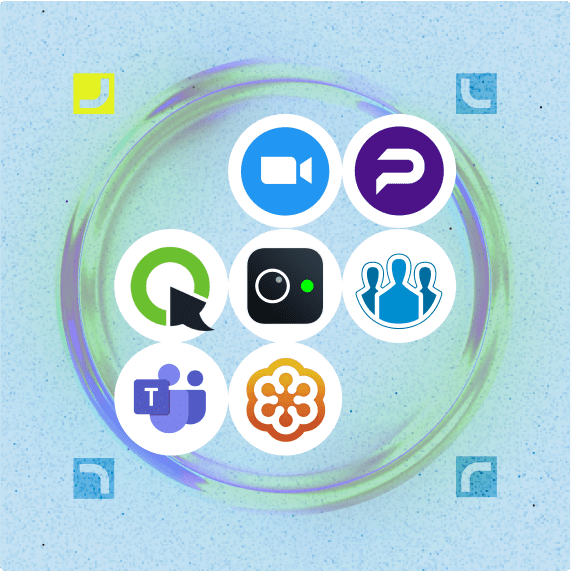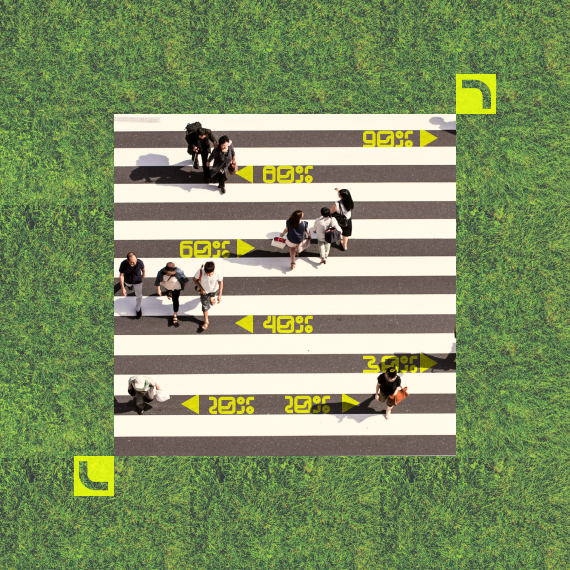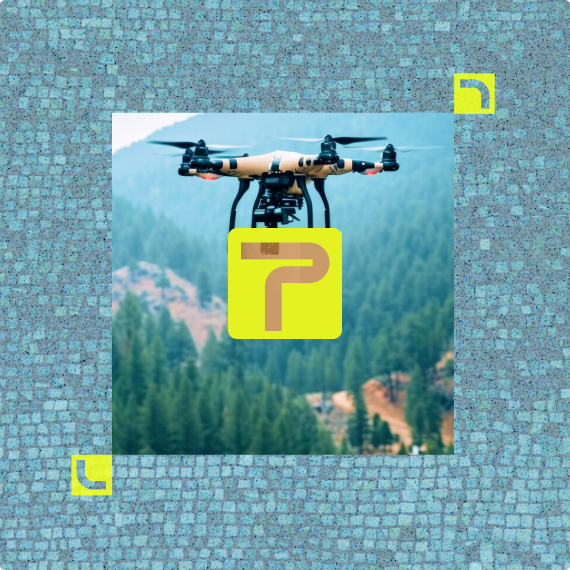В этой статье мы рассмотрим 7 самых популярных сервисов для проведения веб-конференций. Популярность отбирали исходя из количества упоминаний в Интернете. Разберем преимущества и недостатки каждого сервиса и рассмотрим, какие бизнес-цели они решают.

В основе сравнения 18 критериев:
- Особенности. Сколько участников поддерживает и чем выделяется?
- Пробный период. Сколько дней можно использовать бесплатно, есть ли какие-то ограничения?
- Цена. Сколько система стоит в месяц, в чем отличия тарифов?
- Тип платформы. Платформа работает через браузер или ее надо устанавливать?
- Управление ролями. Какие есть роли и чем отличаются их права?
- Блокировка участников. Кто может блокировать участников?
- Спикеры. Сколько ведущих может одновременно участвовать в конференции?
- Брендирование. Можно ли изменить дизайн вебинарной комнаты, загрузить свой логотип?
- Качество записи вебинара. Можно ли вести запись, какое качество записи поддерживается?
- Размер хранилища файлов. Каков размер хранилища файлов?
- Демонстрация экрана. Кто может показывать экран во время конференции?
- Доска для рисования. На доске можно писать и рисовать в реальном времени, чтобы дать зрителям дополнительную информацию. Проверим, есть ли у сервиса такая доска.
- Приглашения и уведомления. Как зайти на платформу, отправляет ли она уведомления?
- Чат. Есть ли общий чат и личные сообщения?
- Мобильная версия. Есть ли мобильные приложения на Android и iOS?
- Техподдержка. Оказывает ли компания техническую поддержку по телефону, в чате или почте?
- Наличие FAQ. Есть ли инструкция с ответами на самые частые вопросы?
- Достоинства и недостатки. Какие плюсы и минусы есть у сервиса?
Сводная таблица сервисов для видеоконференций
| Сервис | Количество участников | Цена в рублях | Преимущества |
|---|---|---|---|
| Zoom | От 100 до 1000 | От 1100р в месяц |
|
| Proficonf | От 100 до 250 | От 914р в месяц |
|
| ClickMeeting | От 25 до 1000 | От 1900р в месяц |
|
| Яндекс Телемост | До 35 | Бесплатно |
|
| Trueconf | От 120 до 1000 | От 900р в месяц |
|
| Microsoft Teams | До 250 | От 380р в месяц |
|
| GoToMeeting | От 150 до 3000 | От 1000р в месяц |
|
1. Zoom
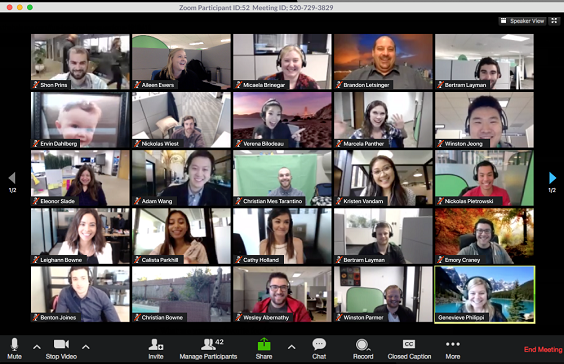
Zoom — популярный сервис для проведения веб-конференций. Ежедневно им пользуются до 200 миллионов пользователей со всего мира. Zoom подойдет любым компаниям, так как предлагает все необходимое: брендирование, качественную аудио- и видеосвязь, а также конференции, способные поддерживать до 1000 участников одновременно.
Zoom #1: программа для проведения вебинаров и видеоконференций
Особенности
- До 1000 участников
- Есть бесплатный тариф
- Есть автозапись
- Ведет запись в HD и FullHD
Пробный период. У Zoom есть бесплатная версия с ограничением: конференция поддерживает до 100 участников, а ее длительность не может превышать 40 минут.
Цена. Zoom предлагает три платных тарифа по $149 и $199 в год (цена на последний тариф по запросу). Они отличаются максимальным числом участников, емкостью хранилища для записей и другими функциями, вроде брендинга и системы единого входа.
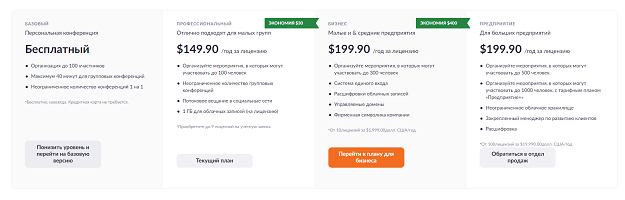
Тарифный план для больших предприятий позволяет создавать конференции, в которых может участвовать до 1000 пользователей одновременно.
Тип платформы. У Zoom есть клиент для ПК “Start Zoom”, но его установка не обязательна, так как платформа работает в облаке, и всю работу с ней можно проводить через браузер. Клиент лишь позволяет быстрее присоединяться или создавать конференции без захода в браузер.
Управление ролями. В Zoom есть 3 управляющие роли и 1 роль участника. Управляющие отличаются возможностями модерации. Организатор назначает роли, если ему нужна помощь в управлении конференцией. Управляющие могут управлять звуком участников, принимать их заявки на вход в конференцию и удалять их.
Блокировка участников. Организатор может отсоединить нужного участника или отключить у него звук.
Спикеры. Количество спикеров в Zoom не ограничено. По умолчанию говорить могут все участники, если администратор не настроил обратное.
Брендирование. Zoom позволяет создать уникальный дизайн страницы для видеоконференций. Можно изменить фон, цвета кнопок и логотип. Брендирование доступно только в тарифном плане «бизнес» и выше.
Качество записи. Качество записи зависит от тарифного плана. Планы для малого и крупного бизнеса поддерживают записи в FullHD 1080p, а профессиональный план — HD 720p.
Размер хранилища. Начиная с профессионального плана вы можете записывать конференции и хранить их в облаке Zoom. Размер хранилища — 1ГБ на лицензию (спикера) вне зависимости от плана.
Демонстрация экрана. Zoom позволяет демонстрировать экраны любому участнику конференции. В случае с бесплатным планом, это может делать только организатор.
Доска для рисования. В Zoom есть доска для рисования. На ней можно рисовать и писать текст. Доска доступна для всех планов, включая бесплатный.
Приглашения и уведомления. В конференции Zoom можно входить двумя способами: по идентификатору конференции или через номер комнаты.
В первом случае организатор отсылает ID потенциальным участникам, который нужно ввести для входа. Иногда для входа также потребуется пароль. ID каждой конференции будет отличаться.
Во втором случае достаточно знать номер комнаты организатора. Этот способ полезен, если вы устраиваете частые конференции для одних и тех же участников. Они всегда будут знать номер вашей комнаты, и им не придется генерировать уникальные приглашения.
Оба варианта настраиваются отдельно.
Чат. В Zoom есть общий чат, где пользователи могут общаться между собой и отправлять друг другу приватные сообщения.
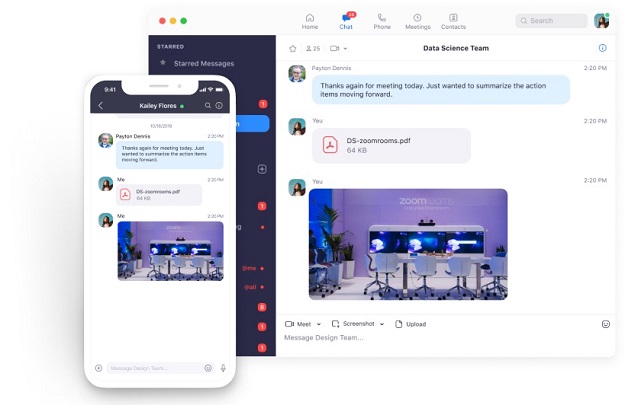
Чат Zoom доступен, если организатор не отключил эту функцию для видеоконференции.
Мобильная версия. В Zoom есть мобильный клиент для Android и iOS устройств. С его помощью можно организовывать конференции или участвовать в них. Но также возможно участвовать в конференции и без приложения, сразу через браузер, так как интерфейс сайта и платформы адаптивный.
Техподдержка. Обратиться за помощью в поддержку Zoom можно через форму на сайте и по почте. Владельцы платных планов могут совершить звонок на горячую линию. На время пандемии линии сильно перегружены, поэтому отвечают долго по всем каналам.
Наличие FAQ. В Zoom есть подробная база знаний, которая регулярно обновляется.
Достоинства и недостатки Zoom:
+ Полноценная бесплатная версия для 40-минутных встреч
+ Позволяет брендировать дизайн под себя
+ Поддерживает до 1000 участников одновременно
— Всего 1ГБ хранилища
2. Proficonf
Proficonf — отечественная платформа для проведения веб-конференций. Позволяет проводить неограниченные по времени конференции даже на бесплатном плане. Подробнее о Proficonf мы писали в отдельной статье.
Руководство по Proficonf | Профессиональная платформа для видеоконференций в реальном времени
Особенности
- От 100 до 250 участников в зависимости от тарифа.
- Можно транслировать видео в соцсети и на YouTube.
- Есть автозапись.
- Неограниченное время конференций на всех тарифах.
Пробный период. У Proficonf есть бесплатный тарифный план. Он поддерживает максимум 5 участников и имеет неограниченное время проведения конференций.
Цена. Proficonf предлагает два платных тарифа — Pro и Premium. Они отличаются размером хранилища для файлов (2ГБ и 5ГБ) и количеством участников (100 и 250). Стоят $12 и $25 соответственно.
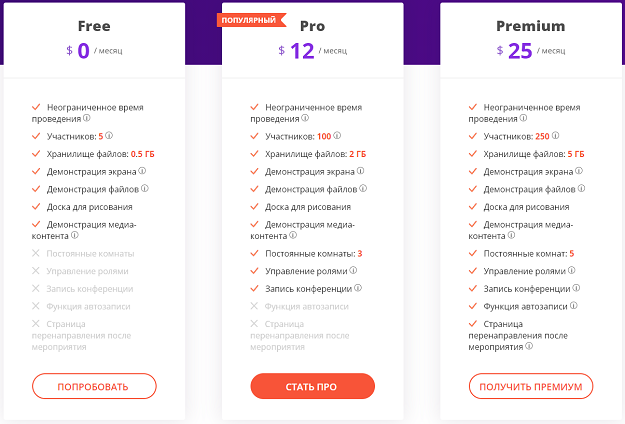
Оценить возможности программы Proficonf можно абсолютно бесплатно.
Тип платформы. Proficonf — облачная платформа. Вся работа с конференциями проводится через браузер.
Управление ролями. В Proficonf всего 3 роли — ведущий, модератор и зритель. Организатор назначает ведущих и модераторов, их количество не ограничено. Ведущие — это спикеры. Модераторы могут управлять участниками: добавлять и удалять их, включать и отключать их микрофоны.
Блокировка участников. Блокировать участников могут организатор и модераторы конференции.
Спикеры. Любой участник может быть спикером, поэтому их количество не ограничено. Спикеров назначает организатор конференции, изменяя роль на «Ведущий».
Брендирование. Proficonf не позволяет никак менять дизайн комнаты конференций или добавлять свой логотип.
Качество записи. Можно записывать конференции и хранить их в облаке. Запись ведется в 720p. Доступ к облаку есть только у вас, но вы можете отправлять ссылки на скачивание.
Размер хранилища. Размер хранилища на бесплатном плане составляет 0,5 ГБ, на плане Pro — 2 ГБ и на плане Premium — 5 ГБ.
Демонстрация экрана. Организатор может вести демонстрацию экрана на любом тарифе, включая бесплатный.
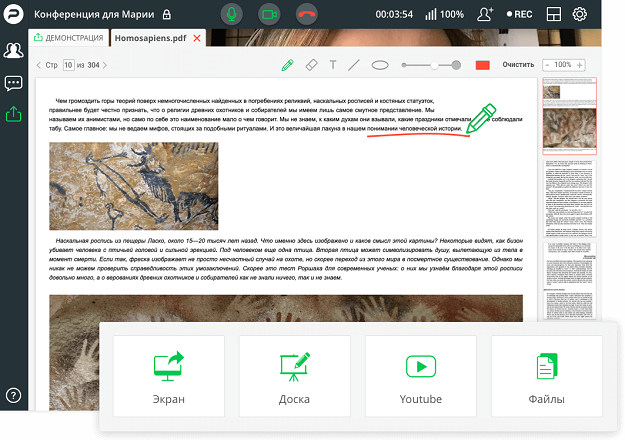
Используя демонстрацию экрана, спикеры могут проводить более увлекательные и эффективные видеоконференции.
Доска для рисования. Доска доступна на всех тарифных планах, включая бесплатный.
Приглашения и уведомления. В Proficonf можно создавать приглашения ссылками или отправлять письма на email прямо из системы. При отправке писем возможно создать отложенную рассылку, к примеру, за день до конференции.
Чат. В Proficonf есть чат, где участники могут писать вопросы спикеру. Личных сообщений нет.
Мобильная версия. Приложения нет, но вы можете участвовать в конференциях с любого устройства, даже мобильного, так как интерфейс адаптируется под планшеты и смартфоны.
Техподдержка. С техподдержкой Proficonf можно связаться по почте или по форме на сайте. Отвечают быстро, в течение 2-3 минут.
Наличие FAQ. Имеется. Можно узнать, как удалить участника из конференции, как удалить мероприятие, какие файлы можно загружать и т.д.
Достоинства и недостатки.
+ Позволяет транслировать конференцию в соцсети
+ Поддерживает до 250 участников
— Нельзя изменять дизайн
3. ClickMeeting
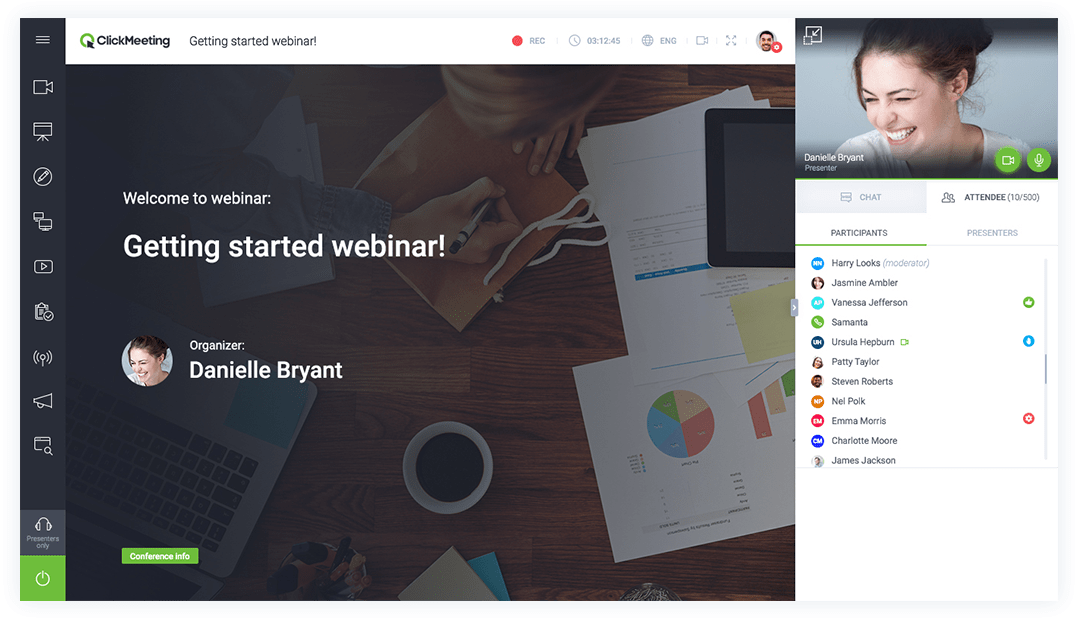
ClickMeeting — популярное решение среди вендоров LMS и CRM, так как предлагает готовые интеграции. Не нужно тратить деньги и время на разработку, достаточно подключить ClickMeeting. Однако ClickMeeting подойдет и другим компаниям для проведения конференций, так как имеет весь необходимый для этого функционал.
Как пользоваться вебинарной комнатой ClickMeeting? Настройка вебинара на КликМитинг
Особенности
- От 25 до 1000 участников одновременно в зависимости от тарифа.
- Готовые интеграции с 13 сервисами, среди которых платежные системы, LMS и облачные хранилища.
- Проведение тестов и опросов во время вебинара. Вы создаете опрос во время конференции, а присутствующие участники заполняют форму.
Пробный период. Платформа предлагает 30-дневный пробный период. Он ограничен 25 участниками, других ограничений нет.
Цена. Всего 3 плана: $25, $40 и расценка для крупных компаний (узнается лично). Отличаются количеством участников, емкостью хранилища и наличием функций. Функций много, они подробно расписаны на странице прайсинга.
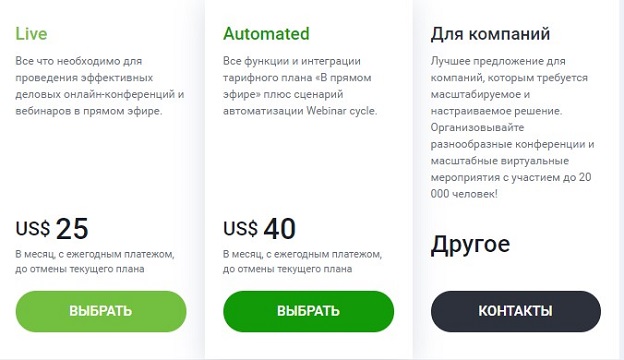
Вы можете создать пробную учетную запись ClickMeeting и бесплатно использовать сервис в течение 30 дней.
Тип платформы. ClickMeeting — облачная платформа. Не нужно устанавливать лишнее ПО, вся работа ведется через браузер.
Управление ролями. Всего 3 роли: организатор, докладчик (спикер) и участник. Организаторов может быть несколько: это позволяет вести несколько конференций одновременно.
Блокировка участников. Организатор конференции может блокировать участников или отключать у них звук.
Спикеры. Большинство тарифов ограничиваются 1 докладчиком, то есть спикером. Тариф для компаний позволяет устраивать конференции с 4 спикерами одновременно.
Брендирование. В ClickMeeting удобный интерфейс брендирования в стиле WYSIWYG («Что видишь, то и получаешь»). Вы изменяете цвета, расположение кнопок и логотип в визуальном редакторе и сразу же наблюдаете конечный результат. Это позволяет проследить за всеми изменениями и получить тот дизайн, который вам нужен.
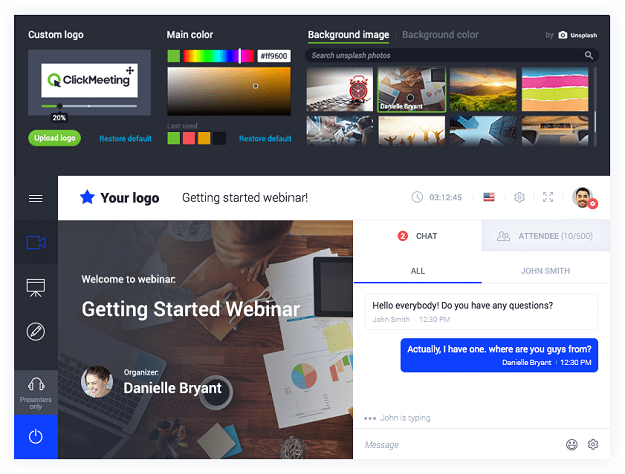
В программе есть возможность брендировать вебинарную комнату в корпоративных цветах компании
Качество записи. ClickMeeting записывает конференции в HD (720p). При этом записи доступны в течение ограниченного времени: 6 или 10 часов в зависимости от тарифа. То есть, запись будет хранится в облаке в течение ограниченного времени.
Размер хранилища. Размер хранилища зависит от тарифа и ранжируется от 500МБ до 2ГБ.
Демонстрация экрана. Демонстрация экрана поддерживается на всех тарифах.
Доска для рисования. Доска для рисования доступна на всех тарифах.
Приглашения и уведомления. Автоматические уведомления о старте и отмене мероприятия участник получает на свою почту. При этом он должен быть зарегистрирован в системе.
Чат. В ClickMeeting есть только общий чат, где пользователи могут задавать вопросы спикеру во время вебинара.
Мобильная версия. У ClickMeeting есть приложения для Android и iOS.
Техподдержка. С поддержкой ClickMeeting можно связаться через почту. Купившие подписку также имеют доступ к быстрой связи через чат.
Наличие FAQ. На сайте есть подробная база знаний. В ней вы можете узнать, как провести платный вебинар, как решить проблему с микрофоном и получить другие ответы по настройке.
Достоинства и недостатки.
+ Поддерживает до 1000 участников одновременно
+ Имеет визуальный редактор для брендирования
+ Имеет готовые интеграции с другими системами, вроде LMS
— Нет бесплатной версии
— Значительно дороже своих альтернатив
4. Яндекс.Телемост
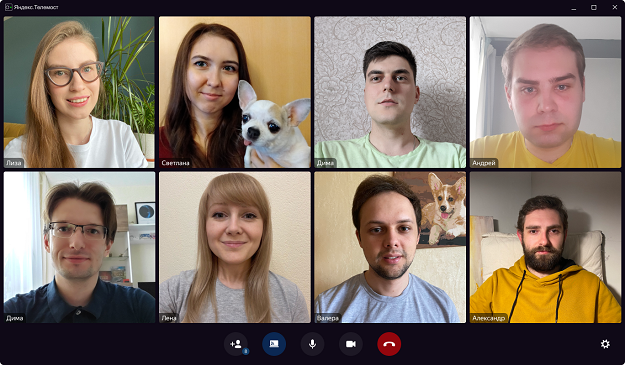
Яндекс.Телемост — бесплатная платформа веб-конференций от Яндекс. Поддерживает до 35 участников, поэтому не подойдет для проведения крупных конференций.
Яндекс запустил сервис видеовстреч Яндекс.Телемост
Особенности
- 35 участников.
- Бесплатна.
- Легко организовать видеовстречу без регистрации.
Пробный период. Нет.
Цена. Бесплатно.
Тип платформы. Телемост — облачная платформа. Поддерживает Яндекс.Браузер и Google Chrome. Можно также скачать приложение для Windows, чтобы запускать конференции минуя браузер.
Управление ролями. Фактических ролей две: организатор и участники. Организатор управляет конференцией, а участники могут говорить и слушать.
Блокировка участников. Организатор конференции может блокировать участников или отключать у них звук.
Спикеры. Максимальное количество участников — 35, каждый из них может быть спикером.
Брендирование. Нельзя изменять дизайн или загружать свои логотипы.
Качество записи. Телемост не ведет запись конференций. Записать вебинар можно программой скринкаста. Мы подробно рассмотрели эти сервисы в нашей статье.
Размер хранилища. Нет хранилища и возможности загружать файлы.
Демонстрация экрана. Поддерживается.
Доска для рисования. Нет.
Приглашения и уведомления. Уведомлений нет. Организатор может приглашать только по ссылке.
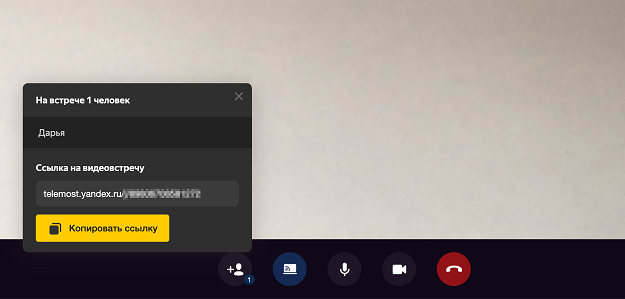
Ссылка на встречу автоматически скопируется в буфер обмена — отправьте ее друзьям или коллегам.
Чат. Нет чата.
Мобильная версия. Есть приложение Яндекс.Телемост для Android и iOS.
Техподдержка. С поддержкой можно связаться через форму поддержки на сайте Яндекс.
Наличие FAQ. На сайте в разделе Яндекс.Справка можно получить подробную информацию о Телемосте. Там можно узнать, как создать встречу, как присоединиться к ней или как начать демонстрацию экрана.
Достоинства и недостатки.
+ Полностью бесплатна
+ Не требует регистрации
— Всего 35 участников на конференцию
— Нет многих функций других сервисов, вроде брендирования, доски для рисований, чата и записи видеовстреч
5. Trueconf
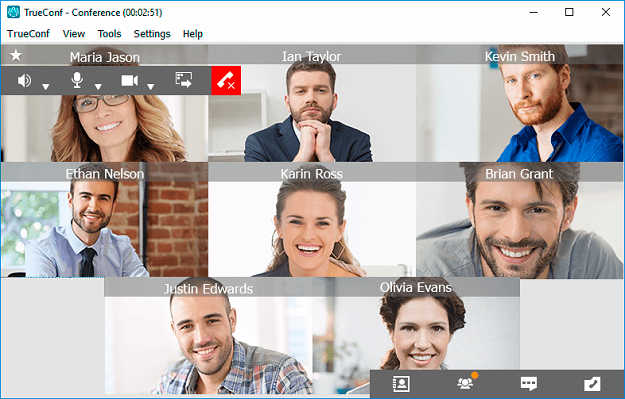
Trueconf — решение для веб-конференций, предлагающее как облачную, так и серверную версию. Подойдет компаниям, которые хотят организовать корпоративный сайт для видеосвязи.
TrueConf Overview: UltraHD Video Collaboration Platform
Особенности
- 120 участников на облачных тарифах, до 1000 на сервере.
- Серверное решение для больших компаний.
- Два вида конференций. На видеоуроках спикер может слышать всех учеников, а они — только спикера. На селекторных совещаниях все слышат только докладчиков.
Пробный период. Нет.
Цена. Есть три тарифа для программы для видеоконференций: 900р, 7000р и 30000р в месяц. Отличаются лишь максимальным количеством участников. Сервер обойдется от 23000 руб. в год.
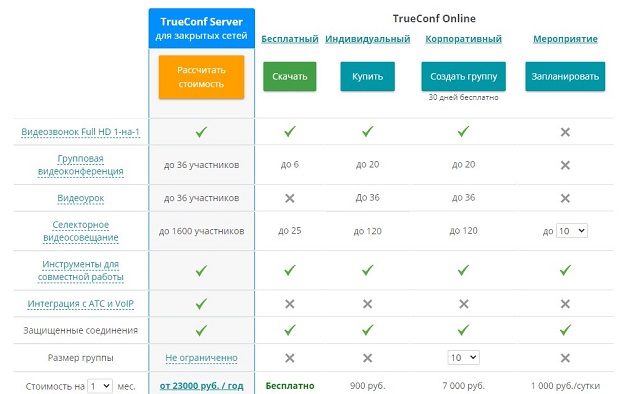
TrueConf предоставляет бесплатный тариф возможностью проведения видеоконференций до 6 человек.
Тип платформы. Trueconf Online — в основном облачная платформа. Однако сервис предлагает и серверное решение с неограниченным количеством участников. Оно подходит для корпораций, которые проводят большие конференции и онлайн-мероприятия.
Управление ролями. Есть три роли: ведущие, докладчики и зрители. Ведущие организуют процесс, управляют звуком, показом и участниками. Докладчики ведут вебинар и могут демонстрировать экран.
Блокировка участников. Организатор конференции может блокировать участников или отключать у них звук.
Спикеры. Максимальное количество участников для онлайн версии — 120, каждый из них может быть спикером. В серверном решении нет ограничения по спикерам.
Брендирование. Нельзя изменять дизайн или загружать свои логотипы.
Качество записи. Есть. Запись ведется в 720p. Записи хранятся на ПК, облачное хранение не предусмотрено.
Размер хранилища. Нет хранилища и возможности загружать файлы.
Демонстрация экрана. Поддерживается.
Доска для рисования. Нет.
Приглашения и уведомления. В онлайн-версии организатор вручную отправляет приглашение ссылкой. В серверной версии предусмотрена рассылка на почтовые адреса.
Чат. Есть общий чат.
Мобильная версия. Есть приложение Trueconf для Android и iOS.
Техподдержка. С поддержкой можно связаться по почте, по телефону и через форму поддержки на сайте Trueconf.
Наличие FAQ. На сайте есть подробная база данных. Там можно узнать, как начать конференцию, как пригласить участников и как установить Trueconf на сервер.
Достоинства и недостатки.
+ Преимущественно коробочное решение
+ До 1000 участников одновременно
+ Позволяет рассылать письма
— Нельзя брендировать дизайн под себя
— Нет хранилища даже в облачной версии
6. Microsoft Teams
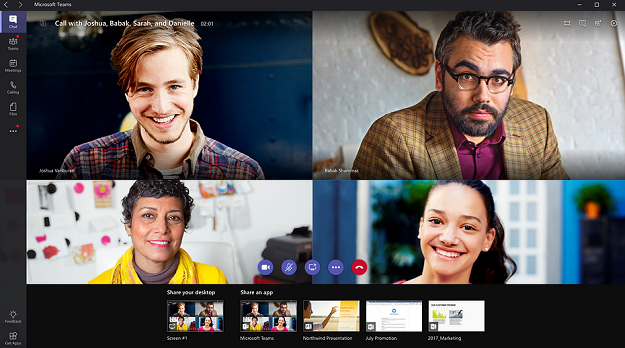
Microsoft Teams — решение для видеоконференций от Microsoft. Имеет все нужное для проведения конференций в компании — календарь для мероприятий, командные звонки в HD и доску для совместного рисования. Поддерживает до 250 участников, и подойдет для проведения конференций в малых и средних компаниях.
Хотя Teams переведена на русский, сейчас наш регион не поддерживается. При регистрации надо выбрать любой другой регион, например, США. Затем можно приступать к использованию Teams.
Как использовать Microsoft Teams для онлайн обучения. Часть 1. Знакомство с основной панелью
Особенности
- До 250 участников одновременно.
- Позволяет регистрировать до 10000 пользователей на платформе и делить их по группам.
- Неограниченная по времени бесплатная версия.
Пробный период. Есть бесплатная версия с ограничением по длительности конференций (45 минут) и размером хранилища (10 ГБ).
Цена. Три тарифа: $5, $12.50 и $20 в месяц. Отличаются количеством участников, размером персонального хранилища и дополнительными программами Microsoft.
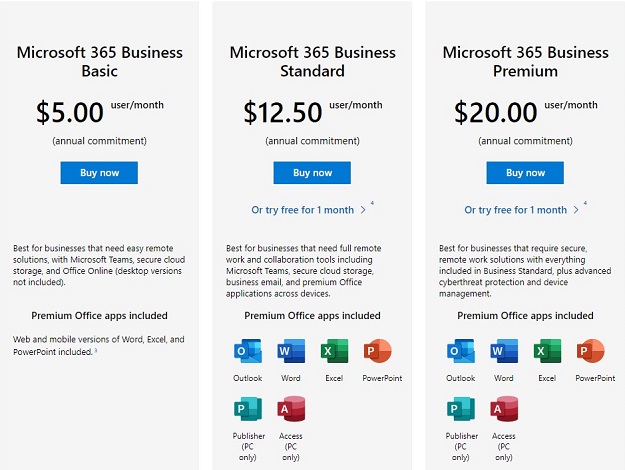
Microsoft утверждает, что главным козырем Teams является интеграция со службами и группами Microsoft Office, таким как Word и Excel, PowerPoint, OneNote, Planner (который переименовывается в Tasks) и Power BI.
Тип платформы. Teams можно использовать через браузер или скачать приложение для Windows.
Управление ролями. Две роли: презентующий и участник. Первый имеет полный доступ к управлению конференцией, второй может говорить, демонстрировать экран и писать в чат.
Блокировка участников. Есть. Организатор может как выключать звук участникам или отключать их от конференции.
Спикеры. Не ограничено.
Брендирование. Нет.
Качество записи. HD 720p.
Размер хранилища. Облачным хранилищем выступает OneDrive. Размер зависит от тарифа: от 1ТБ на участника до неограниченного размера.
Демонстрация экрана. Доступна для всех.
Доска для рисования. В Teams есть общая доска, где могут рисовать либо только презентующие, либо все участники в зависимости от настроек.
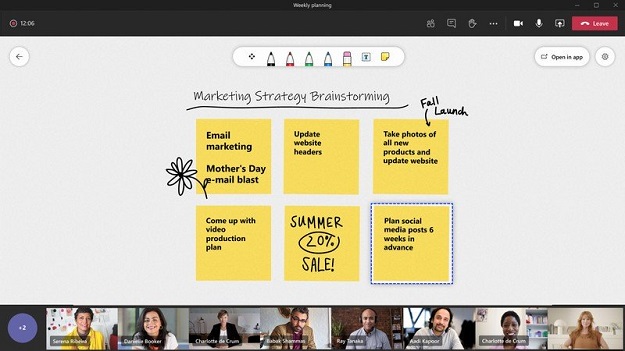
Во время проведения видеоконференции вы можете использовать интерактивную доску в Teams, на которой участники могут вместе рисовать.
Приглашения и уведомления. Доступны приглашения письмом и по ссылке.
Чат. Есть общий чат и личные сообщения.
Мобильная версия. Есть приложения для Android и iOS.
Техподдержка. С поддержкой Microsoft можно связаться по почте или телефону.
Наличие FAQ. На сайт есть подробная база знаний с документацией, видеогайдами и ответами на частые вопросы. Вы узнаете, как установить Teams, как пригласить участников, как совместно рисовать на доске и многое другое.
Достоинства и недостатки.
+ Поддерживает до 250 участников одновременно
+ Неограниченная по времени бесплатная версия
+ Высокий размер хранилища на всех тарифах
— Нельзя брендировать дизайн под себя
— Пока нельзя зарегистрироваться в России
7. GoToMeeting
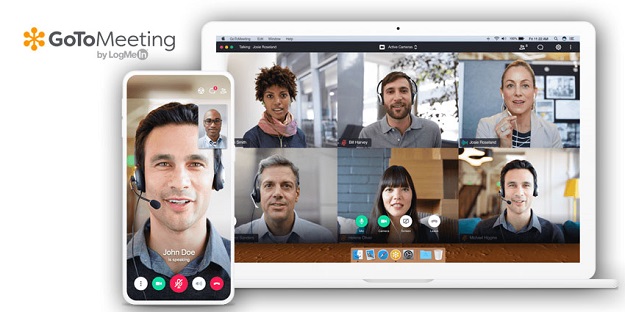
GoToMeeting — зарубежное решение по веб-конференциям с готовыми интеграциями. Встраивается в готовые системы, что позволяет вести корпоративную работу в одной среде. В первую очередь подойдет вендорам LMS и других систем, во вторую — крупным компаниям, так как имеет все необходимое для организации больших корпоративных видеовстреч. Не поддерживает русский язык.
Создание и настройка комнаты в GoToMeeting
Особенности
- До 3000 участников.
- Проведение нескольких вебинаров одновременно.
- Неограниченное время конференций.
- Поддержка готовых интеграций CRM, LMS, Slack и других.
Пробный период. Пробный период длится 14 дней с доступом ко всем особенностям платного плана.
Цена. Два плана по $10 и $13 в месяц. Отличаются количеством участников и рядом функций, например, на первом плане нельзя хранить записи в облаке и нельзя рисовать на доске. Есть третий план для крупных корпораций, позволяющий создавать конференции с 3000 участниками одновременно; он приобретается за отдельную цену.
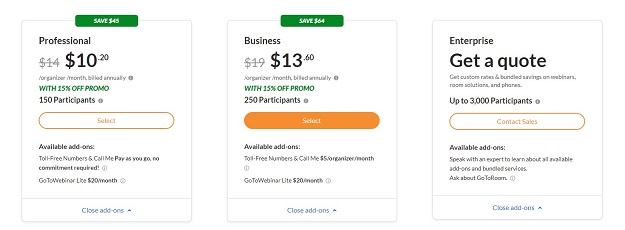
Сервис предназначен для бизнеса, а не для личного использования. Тем не менее, у поставщика есть тарифы для небольших встреч, подходящие для удаленной работы или онлайн-занятий.
Тип платформы. Работает в облаке, но требует установки приложения даже для ПК.
Управление ролями. Три роли: организатор, презентующий и участник. Организатор управляет конференцией и раздает роли. Презентующий — спикер, он ведет вебинар. Участник тоже может говорить, если организатор даст ему право.
Блокировка участников. Организатор может блокировать участников и отключать у них звук.
Спикеры. Количество спикеров не ограничено.
Брендирование. Есть. Можно менять цвет и логотип страницы входа и самой конференции.
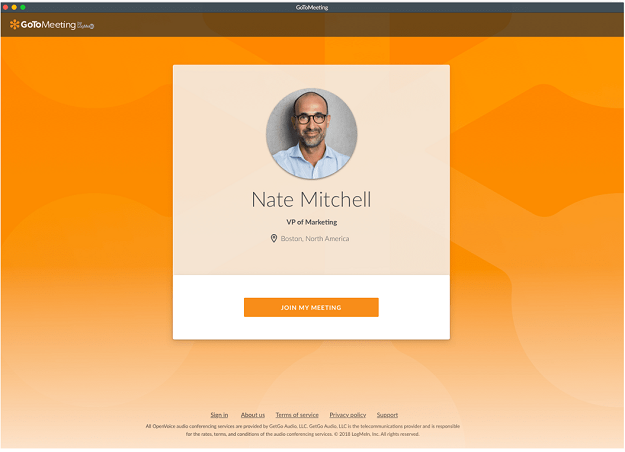
Дизайн шаблонный, расположение кнопок менять нельзя.
Качество записи. Запись ведется в 720p и хранится либо на компьютере, либо в облаке по вашему выбору.
Размер хранилища. Не ограничено для бизнес плана.
Демонстрация экрана. Есть для всех участников.
Доска для рисования. Есть. Можно рисовать в окне демонстрации экрана.
Приглашения и уведомления. Организатор вручную отправляет ссылки или номер для входа в конференцию. Уведомлений система не рассылает.
Чат. Есть общий и приватный чат. Личными сообщениями могут обмениваться все участники.
Мобильная версия. Есть приложения для Android и iOS.
Техподдержка. С GoToMeeting можно связаться по почте или по телефону горячей линии, доступному 24/7. Поддержка отвечает на английском языке.
Наличие FAQ. На сайте есть подробный FAQ на английском языке. Вы узнаете, как скачать приложение, начать конференцию или решить самые часто встречаемые проблемы.
Достоинства и недостатки.
+ Поддерживает до 3000 участников одновременно
+ Позволяет изменять дизайн под себя
+ Есть готовые интеграции с LMS и другими системами
— Не поддерживает русский язык
— Нет бесплатной версии
Что в итоге
Чтобы выбрать лучший сервис для проведения видеоконференций, ответьте на ряд вопросов:
- Какие у вас цели и задачи?
- Какие функции должны быть у сервиса?
- Какой максимальный бюджет?